FIX não pode formatar a unidade flash USB no Windows 10/11
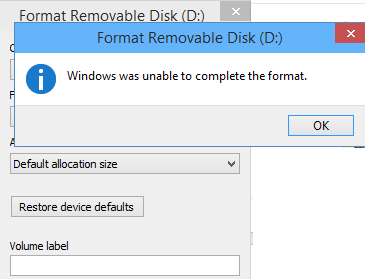
- 4718
- 980
- Mrs. Christopher Okuneva
A formatação é a única solução que resta quando você tentou todos os métodos para corrigir a unidade flash USB corrupta. Embora apagte todos os seus dados presentes no disco, mas salva sua unidade USB e dá uma nova vida livre de vírus, troianos e todos os outros coisas ruins. Agora, se o seu USB estiver corrompido de uma maneira que, uma vez que você clique com o botão direito e formato, ele exibe uma mensagem dizendo.
O Windows não conseguiu concluir o formato
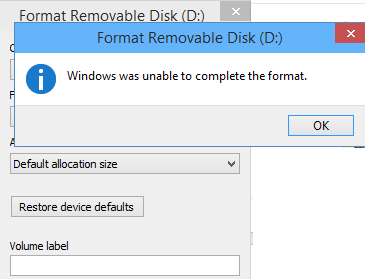
Índice
- Como formatar a unidade USB com CMD no Windows 10 e Windows 11
- Correção alternativa 2- Windows não consegue concluir o formato de USB
- Fix 3 - Execute o chkdsk no USB via comando
Como formatar a unidade USB com CMD no Windows 10 e Windows 11
Passo 1: - Antes de tudo, a caixa de comando de execução aberta pesquisando -a na caixa de pesquisa do Windows.
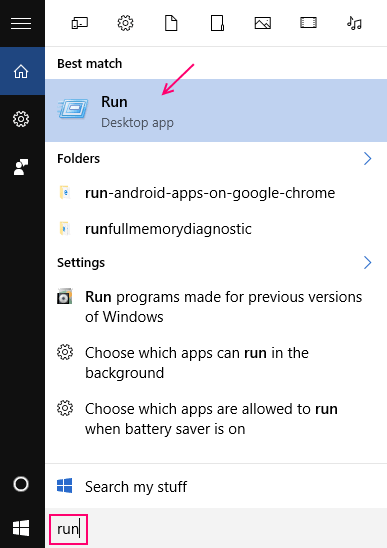
Passo 2: - Agora escreva DiskPart e pressione Enter.
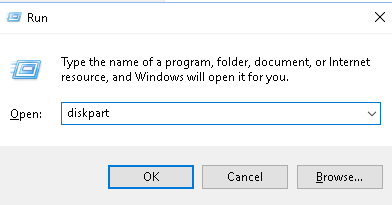
etapa 3: - Uma vez DiskPart está aberto. Siga o processo dado abaixo escrevendo os comandos, um por um.
Lista disco
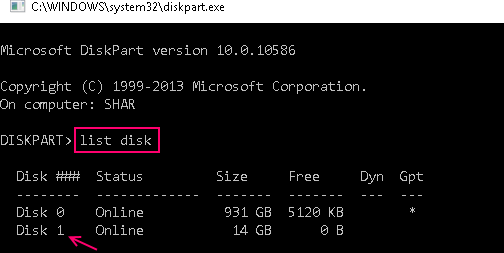
Agora, ele listará o disco 0 e o disco 1 no seu PC. Claramente o disco 0 é o seu disco rígido e o disco 1 é a unidade flash USB.
Agora, escreva os comandos dados abaixo um por um.
Selecione o disco 1
limpar
criar partição primária
ativo
Selecione a partição 1
Formato FS = FAT32
No comando acima, o FAT32 é escolhido como sistema de arquivos, se você quiser escolher o NTFS, você pode escolher isso também.
Vai levar tempo. Não feche a janela antes de concluir.
Correção alternativa 2- Windows não consegue concluir o formato de USB
1 - Pressione Chave do Windows + R abrir CORRER.
2 - agora, escreva Compmgmt.MSc nele e pressione OK.
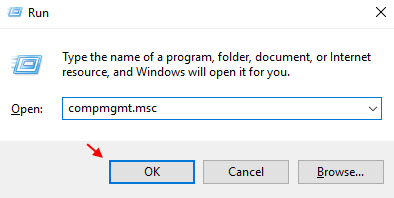
3 - Agora, no menu do lado esquerdo, basta clicar em Armazenamento -> Gerenciamento de disco .
4 - Clique com o botão direito no seu disco removível no lado direito.
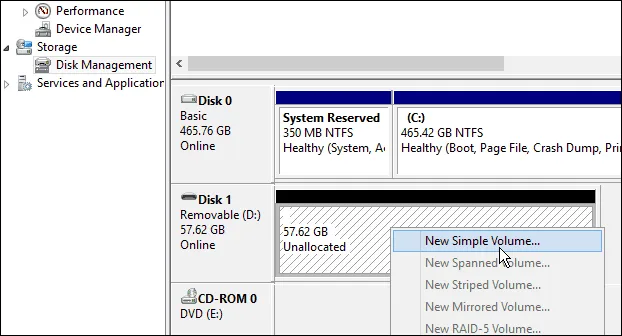
5 - Clique em Novo volume simples.
6 - O novo assistente de volume simples vai aparecer.
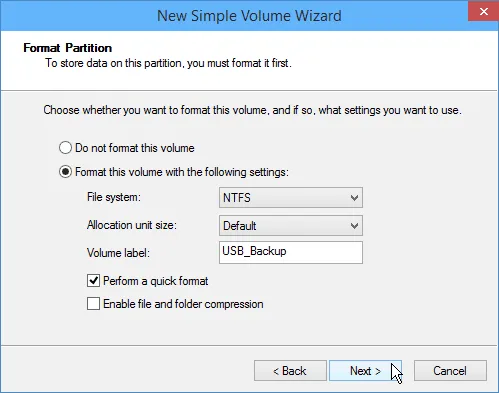
7 - Basta continuar e completar o processo para finalmente concluir o processo de formatação.
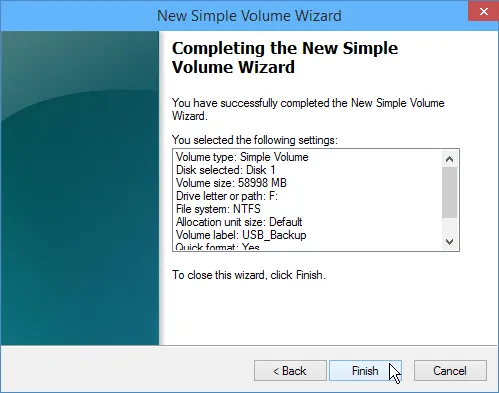
Finalmente, sua formatação em disco será concluída. Agora, a mensagem O Windows não conseguiu concluir o formato não aparecerá mais.
Fix 3 - Execute o chkdsk no USB via comando
1 -pesquisa Prompt de comando na caixa de pesquisa.
2 -Clique direito e escolha executar como administrador.
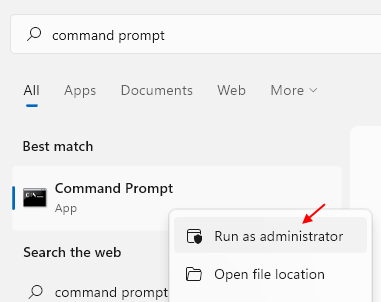
3 - Agora, execute o comando dado abaixo. Apenas não se esqueça de substituir H com letra de unidade USB.
chkdsk H: /f /r /x
4 - Deixe o comando ser executado totalmente. Agora, feche a janela CMD.
- « Como editar o menu de contexto de clique com o botão direito do mouse no Windows 10/11
- Ocultar completamente uma pasta com linha de comando única no Windows »

